PROE出图方法
- 格式:docx
- 大小:315.96 KB
- 文档页数:14
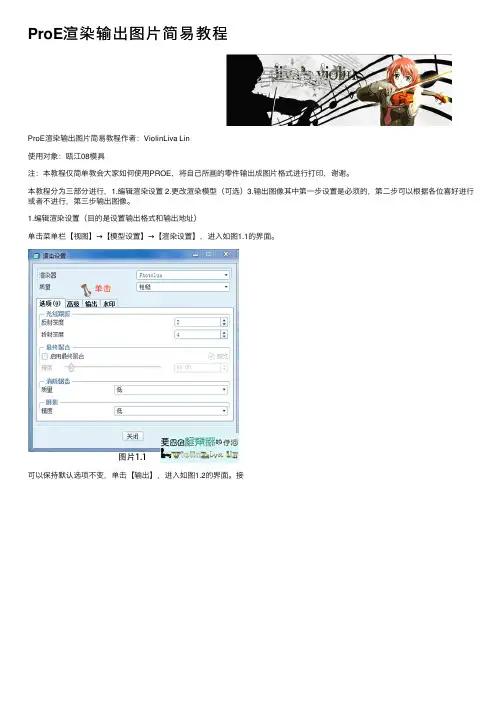
ProE渲染输出图⽚简易教程ProE渲染输出图⽚简易教程作者:ViolinLiva Lin使⽤对象:瓯江08模具注:本教程仅简单教会⼤家如何使⽤PROE,将⾃⼰所画的零件输出成图⽚格式进⾏打印,谢谢。
本教程分为三部分进⾏,1.编辑渲染设置 2.更改渲染模型(可选)3.输出图像其中第⼀步设置是必须的,第⼆步可以根据各位喜好进⾏或者不进⾏,第三步输出图像。
1.编辑渲染设置(⽬的是设置输出格式和输出地址)单击菜单栏【视图】→【模型设置】→【渲染设置】,进⼊如图1.1的界⾯。
可以保持默认选项不变,单击【输出】,进⼊如图1.2的界⾯。
接下来进⾏设置输出选项。
单击【渲染到】,出现如图1.3的选项。
选择⾃⼰所需格式。
在此简略介绍⼀下个别选项:全屏幕:是指渲染窗⼝后图⽚不输出,直接在ProE窗⼝中可见的,⼀旦关闭便没有保存的形式,也是默认形式。
JPEG:最常⽤的格式,与BMP、PNG等⼀样属于图⽚格式,个⼈喜欢使⽤这个图⽚格式进⾏输出打印。
以下⽤此格式进⾏⽰例选择【JPEG】,【保存名称】和【图像⼤⼩】被激活。
其中【保存名称】的默认保存地址为零件所在的地址,保存名称也同零件名称相同。
如果需要保存在其他地址的,或者想修改保存名称的,点击按钮进⾏修改名称和保存。
接下来进⾏图像⼤⼩修改。
单击【⼤⼩】,出现如图1.5的选项。
在此简单介绍⼀下下拉菜单中的个别选项:600X450:输出宽度为600、⾼度为450的JPEG图⽚。
1024平⽅:输出长宽为1024的JPEG图⽚。
⽤此作为⽰例。
定制:激活【宽度】、【⾼度】,⽤户⾃⾏设置输出长宽。
选择1024平⽅,单击【关闭】按钮。
2.模型设置(可选)(让图⽚输出符合要求,不⼀定要有本步)在我们输出图⽚的时候,可能会出现渲染出来的图⽚太暗,打印出来的效果很差,不符合我们打印的效果,就如图1.6。
在本点中,我们会简单介绍如何修改房间的背景,以及如何增加光源。
单击【视图】→【模型设置】→【场景】,进⼊场景窗⼝。

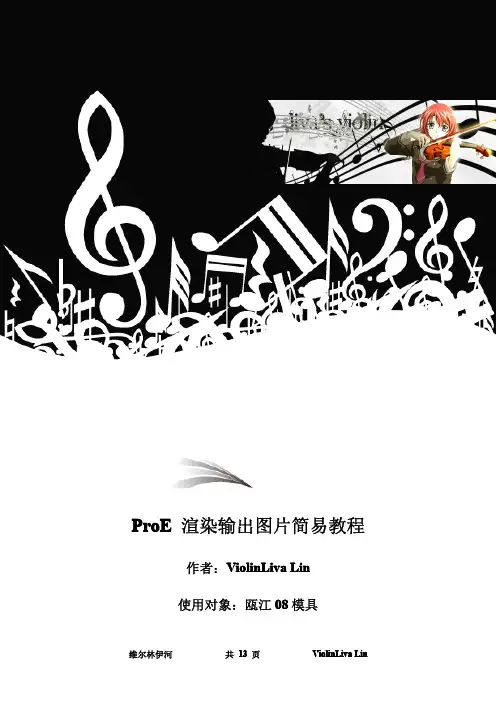
ProE渲染输出图片简易教程作者:ViolinLiva Lin使用对象:瓯江08模具注:本教程仅简单教会大家如何使用PROE,将自己所画的零件输出成图片格式进行打印,谢谢。
本教程分为三部分进行,1.编辑渲染设置 2.更改渲染模型(可选)3.输出图像其中第一步设置是必须的,第二步可以根据各位喜好进行或者不进行,第三步输出图像。
1.编辑渲染设置(目的是设置输出格式和输出地址)单击菜单栏【视图】→【模型设置】→【渲染设置】,进入如图1.1的界面。
可以保持默认选项不变,单击【输出】,进入如图1.2的界面。
接下来进行设置输出选项。
单击【渲染到】,出现如图1.3的选项。
选择自己所需格式。
在此简略介绍一下个别选项:全屏幕:是指渲染窗口后图片不输出,直接在ProE窗口中可见的,一旦关闭便没有保存的形式,也是默认形式。
JPEG:最常用的格式,与BMP、PNG等一样属于图片格式,个人喜欢使用这个图片格式进行输出打印。
以下用此格式进行示例选择【JPEG】,【保存名称】和【图像大小】被激活。
其中【保存名称】的默认保存地址为零件所在的地址,保存名称也同零件名称相同。
如果需要保存在其他地址的,或者想修改保存名称的,点击按钮进行修改名称和保存。
接下来进行图像大小修改。
单击【大小】,出现如图1.5的选项。
在此简单介绍一下下拉菜单中的个别选项:600X450:输出宽度为600、高度为450的JPEG图片。
1024平方:输出长宽为1024的JPEG图片。
用此作为示例。
定制:激活【宽度】、【高度】,用户自行设置输出长宽。
选择1024平方,单击【关闭】按钮。
2.模型设置(可选)(让图片输出符合要求,不一定要有本步)在我们输出图片的时候,可能会出现渲染出来的图片太暗,打印出来的效果很差,不符合我们打印的效果,就如图1.6。
在本点中,我们会简单介绍如何修改房间的背景,以及如何增加光源。
方案一:修改场景单击【视图】→【模型设置】→【场景】,进入场景窗口。
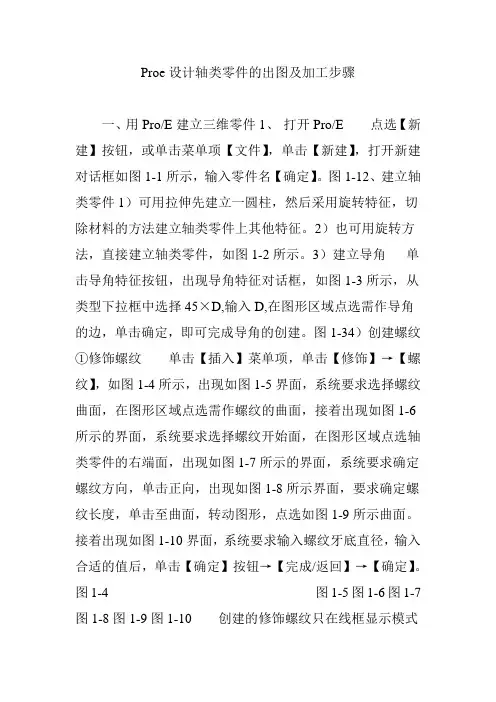
Proe设计轴类零件的出图及加工步骤一、用Pro/E建立三维零件1、打开Pro/E 点选【新建】按钮,或单击菜单项【文件】,单击【新建】,打开新建对话框如图1-1所示,输入零件名【确定】。
图1-12、建立轴类零件1)可用拉伸先建立一圆柱,然后采用旋转特征,切除材料的方法建立轴类零件上其他特征。
2)也可用旋转方法,直接建立轴类零件,如图1-2所示。
3)建立导角单击导角特征按钮,出现导角特征对话框,如图1-3所示,从类型下拉框中选择45×D,输入D,在图形区域点选需作导角的边,单击确定,即可完成导角的创建。
图1-34)创建螺纹①修饰螺纹单击【插入】菜单项,单击【修饰】→【螺纹】,如图1-4所示,出现如图1-5界面,系统要求选择螺纹曲面,在图形区域点选需作螺纹的曲面,接着出现如图1-6所示的界面,系统要求选择螺纹开始面,在图形区域点选轴类零件的右端面,出现如图1-7所示的界面,系统要求确定螺纹方向,单击正向,出现如图1-8所示界面,要求确定螺纹长度,单击至曲面,转动图形,点选如图1-9所示曲面。
接着出现如图1-10界面,系统要求输入螺纹牙底直径,输入合适的值后,单击【确定】按钮→【完成/返回】→【确定】。
图1-4 图1-5图1-6图1-7图1-8图1-9图1-10 创建的修饰螺纹只在线框显示模式下可以看到,如图1-11所示。
图1-11修饰螺纹主要用在工程图中,如果要创建逼真的螺纹,采用螺旋扫描的方法来建立。
②螺旋扫描螺纹单击【插入】菜单项→【螺旋扫描】→【切口】,如图1-12所示。
确定螺旋扫描的属图1-12性,如图1-13所示,再选择画图面(选择通过中心轴线的面),在如图1-14所示的界面下,绘制一中心线和扫引轨迹。
图1-13图1-14 图1-15单击绘图界面的确定按钮,出现如图1-15所示界面,绘制螺旋扫描截面,即螺纹的牙型截面,单击→【正向】→【确定】。
创建的螺纹如图1-16所示。
图1-16二、工程图的生成1、隐含修饰螺纹将前面所作的螺纹隐含。
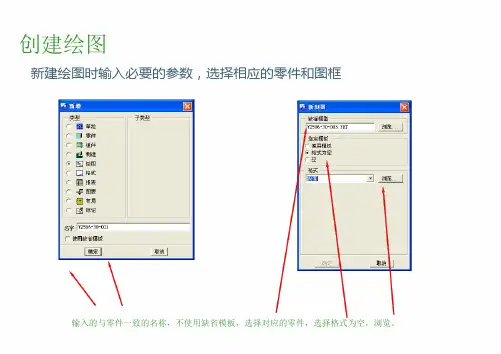


三维软件中导出三视图和轴测图方法刘礼贵江西电力职业技术学院内容提要:关键词:引言在制图教学中、在编写制图教材和练习册时,经常要快速的绘制出三视图和立体感很强的轴测图,有的轴测图上还必须标所有完整的尺寸。
AutoCAD中三视图绘制不能从三维立体中快速得到,这点很不方便。
而“等轴测捕捉”下绘制的正等轴测图有明显优点也有缺点。
(1)平行于坐标轴方向的线好绘制,且尺寸具有1:1可测量性。
(2)简单的几何体、组合体的轴测图还比较容易画。
圆弧、圆、回转体之间相贯线的绘制麻烦,在轴测图上标注半径、直径尺寸没有可测量性。
(3)绘制复杂的组合体轴测图就不适合用AutCAD。
用软件从事机械、结构、产品设计的人都清楚,AutoCAD2010以后版本才在参数化设计方面有所改进,在此之前的例如AutoCAD2008要绘制一个少许复杂点零件的三维图都非常不方便,即使费劲绘制出来三维立体,可是要修改它的尺寸都不方便、不能直接导出三视图。
不过AutoCAD在二维工程制图方面的强大处理能力是任何三维造型软件比不了的。
大多数人是这样用CAD软件的,把三维造型软件与AutoCAD联合起来各自发挥它们的长处。
在CAD/CAM软件中比较快速完成复杂形体的三维形体制作,再导出轴测图和三视图,到AutoCAD 中编辑线型标注尺寸文字等等。
本文研究用三维软件Pro/E5.0快速得到复杂形体的三视图和轴测图,然后探究将图导出AutoCAD专用格式的方法,再在AutoCAD 中标注组合体轴测图上尺寸的步骤。
一、零件的三视图和轴测图在Pro/E5.0中生成方法1、AutoCAD中的三视图需要自己手工作图工具来完成AutoCAD经典模式菜单中的“视图”→“视口”→“四个视口”可以快速地在一个屏幕上的四个区域分别放置三维模型的三视图和轴侧图。
各视图可以有不同的比例和显示样式(着色、线框、消隐线)。
但是这不是我们理想中要的工程三视图,能看不中用。
人们咋一看以为这很不错,立即将这主俯左三个“视图”拷贝到一个AutoCAD空文件里,其实你拷过去的是三个立体图的线框模式,所有的线成为一个整体,不可以单独修改任何一条线,失去了可编辑性。
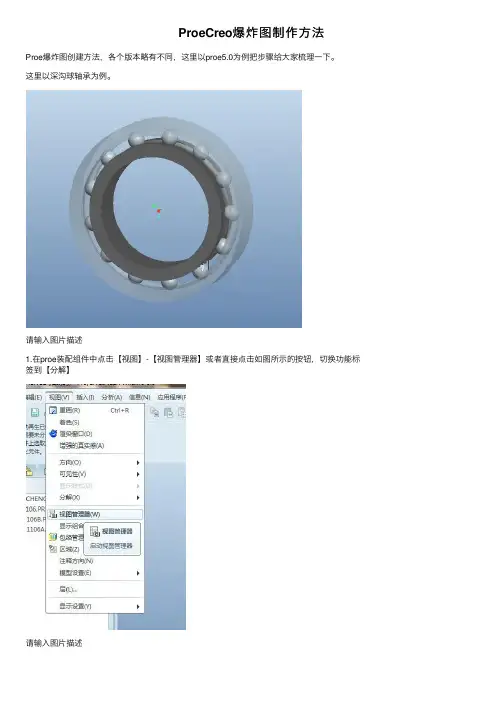
ProeCreo爆炸图制作⽅法
Proe爆炸图创建⽅法,各个版本略有不同,这⾥以proe5.0为例把步骤给⼤家梳理⼀下。
这⾥以深沟球轴承为例。
请输⼊图⽚描述
1.在proe装配组件中点击【视图】-【视图管理器】或者直接点击如图所⽰的按钮,切换功能标签到【分解】
请输⼊图⽚描述
请输⼊图⽚描述
2.新建分解视图,命名为zhoucheng , 并点“属性”切换对话框
请输⼊图⽚描述
3.编辑分解位置
请输⼊图⽚描述
4.平移零件,选择⼀个或多个(ctrl)对象,然后⿏标放在⽩⾊的坐标系某个轴上,轴显⽰为红⾊即可拖拽
请输⼊图⽚描述
请输⼊图⽚描述
5.旋转零件,选择零件同上,然后点击如图旋转图标,这时会提⽰选择旋转轴,⿏标靠近边界即可加亮,点击即选中
请输⼊图⽚描述
请输⼊图⽚描述
6. 偏移线,可以⽤引线来表达分解关系
7. 点击勾号,出现如下对话框,再点击<<
8. 保存分解视图
请输⼊图⽚描述
9.取消分解视图
我们可以快速切换原始状态和分解状态
请输⼊图⽚描述。

终于把齿轮工程图做出来了~~(已出简单教程)~~~简单的做了个教程,。
首先要有一个齿轮的三维模型,打开模型后,点击视图管理器,如下图所示:然后我们要新建一个简化表示,如下图:接下来的操作,我们都是在“工程图”这个简化表示状态下完成的:首先要建立工程图中所需要的中心线:下面就要制作工程图所需要的特征(我用的是旋转命令):注意画法和尺寸标注方法:完成后,我们可以看一下简化表示和主表示的区别了:最后就是制作工程图了,在建立工程图模板的时候选择简化表示,如下图:具体的制作图纸,我想就不用我多说了,最后产生如下的工程图:[本帖最后由 zqou 于 2010-6-28 16:38 编辑]附件2010-6-25 18:0101.jpg (67.19 KB)2010-6-28 16:1402.jpg (57.8 KB)2010-6-28 16:1503.jpg (35.11 KB)2010-6-28 16:1504.jpg (68.4 KB)2010-6-28 16:1705.jpg (59.69 KB)2010-6-28 16:1706.jpg (40.5 KB)2010-6-28 16:1807.jpg (31.77 KB)2010-6-28 16:1808.jpg (38.5 KB)2010-6-28 16:1909.jpg (28.4 KB)2010-6-28 16:1910.jpg (38.92 KB)2010-6-28 16:1911.jpg (16.02 KB)2010-6-28 16:2012.jpg (66.12 KB)2010-6-28 16:2013.jpg (19.72 KB)2010-6-28 16:2014.jpg (63.87 KB)2010-6-28 16:2015.jpg (55.79 KB)2010-6-28 16:2116.jpg (66.01 KB)2010-6-28 16:21。

Pro/ENGINEER Wildfire5.0导出AutoCAD 1比1工程图Pro/E Wildfire5.0导出AutoCAD 1比1工程图(.dwg或.dwf)需先配置以下三个关键参数:(1) 模型属性单位选择mmns;文件‐‐>属性‐‐>模型属性‐‐>单位(毫米牛顿秒mmns)(2)配置模板文件○1工具‐‐>选项‐‐>config选项‐‐>dxf_out_drawing_scale‐‐>yes○2工具‐‐>选项‐‐>config选项‐‐>dxf_out_scale_views‐‐>yes下面截图对以上三关键参数详细操作进行说明:1)模型属性单位选择2)配置模板文件2.1模板文件如未配置以下红框的两个参数,按左下角橙色“查看”按钮进行添加。
2.2在“查找选项”里的“输入关键字”输入dxf_out_drawing_scale并在“设置值”项选yes,最后确认“添加/更改”按钮。
添加dxf_out_scale_views重复上述操作。
至此ProE Wildfire5.0导出AutoCAD 1比1工程图的三个关键参数项配置完毕。
3)以下操作是示范例程Setp1: 文件‐‐>新建‐‐>选择“绘图”项,其他保持默认,(“名称”里的“drw0001”可按需要改名,也可保持默认)如下图所示,点击“确定”。
Setp2:如无特别需求,此步骤选项也可全部默认,不用更改,点击“确定”。
Setp3:完成以上两步确定后,进入绘图界面,如下图所示进入绘图界面后,工程图可能是1:1,也可能是其他的比例(如上图所示就不是1:1的),若是其他比例就需双击左下角的比例然后在弹出的对话框“输入比例的值”,然后按青色的“对号”确认,就得到1:1的图纸了。
调整为1:1后的图纸如下图所示(PS:调整为1:1后,三视图的三部分的图有可能会重合,这时需要对任一视图右击[保持2秒]然后然后将“锁定视图移动”前面的勾去掉,之后就可自由调整三视图为你满意的相对位置了)Step4:双击任意一视图出现如下对话框,按需求设置各项参数。
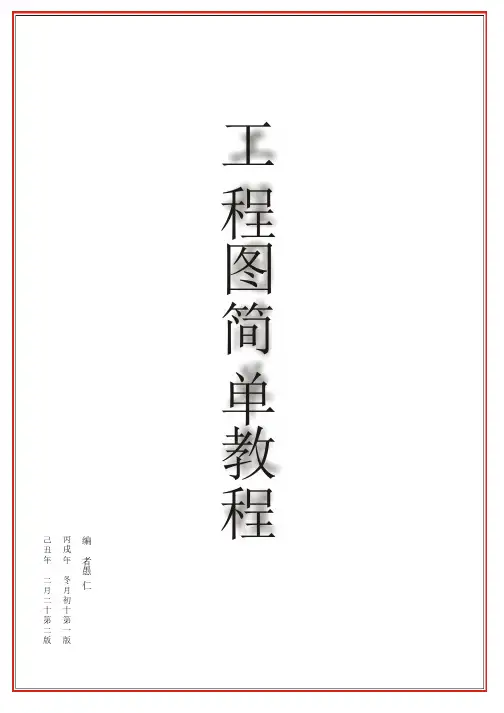
编者愚仁丙戌年冬月初十第一版己丑年二月二十第二版工程图简单教程目录一、proe配置文件夹规划二、config.pro、系统颜色及模型树设置三、模板文件制作1、零件模板文件制作2、组件模板文件制作四、零件库配置五、格式文件制作1、零件格式文件制作2、组件格式文件制作六、工程图配置文件设置七、打印相关配置文件设置八、工程图一般技巧一、proe 配置文件夹规划独立设置一个文件来放置proe的配置文件及相关的文件,这些文件主要包括congfig.pro 或config.sup界面配置文件(congfig.Win )模型树配置文件(tree.cfg )颜色配置文件(syscol.scl )打印配置文件(ms_print_mgr.pcf )打印笔配置文件(table.pnt )工程图配置文件(company.dtl )格式文件(format )零件库(library )材料库(material )常用注释文件夹(note )常用关系式文件夹(relation )模板文件夹(startfil s )常用符号文件夹(symbol )常用纹理文件夹(texture e )把这些文件统一放在一个文件夹里(如proe ),自己习惯的一些配置、模板以及慢慢积累的标准件、材料、材质、关系式、注释、符号等,可以随自己工作变换随身带走,重装proe 后,只需在config .pro 里变换路径就可以了,省去了诸多麻烦。
强烈建议这样做。
如下图}这些配置文件放置在configs 文件夹里二、config.pro 系统颜色及模型树设置系统颜色及模型树设置1、config .pro 配置proe 在启动的时候,首先会在proe 的安装目录下的text 目录下搜寻该文件,并加载,再在proe 起始目录里搜寻该文件,如果有则加载该文件,如果此处的config.pro 与前面的config.pro 配置上有冲突,则以此处的config.pro为准。
机床设计指南—PRO/Engineer 应用ProE三维转二维出图设计规范及应用指南(初稿)模型图片编写:李波波昆明机床技术中心目录一、Pro/E二维绘图简介 (4)二、二维图出图流程 (4)三、三维模型中的准备工作 (4)1.输入零部件参数 (4)2.定义剖截面 (5)3.定义视角 (8)四、新建立二维图 (9)1、创建视图 (10)1.1创建一般视图 (11)1.2创建投影视图 (11)1.3创建详细视图 (17)1.4创建辅助视图(向视图) (18)1.5局部视图的创建 (19)1.6破断视图的创建 (21)1.7局部剖视图的创建 (23)2、.处理层 (25)3、中心轴,辅助线,边的处理 (25)3.1中心轴的显示 (25)3.2视图中局部线形的处理 (26)4、定义合理的剖面线 (29)5、创建尺寸 (32)5.1显示尺寸 (32)5.2手工标注尺寸 (35)5.21一般的手工标注 (35)5.22特殊的手工标注 (40)5.3尺寸中直接引用变量 (42)6、公差 (47)6.1尺寸公差 (47)6.2尺寸属性 (48)6.3文本的样式 (48)6.4修改尺寸文本、 (49)6.5尺寸的调整 (50)6.51.捕捉线的使用 (50)6.52.清除尺寸的使用 (50)6.53.对齐尺寸的应用 (52)6.54.尺寸箭头的处理 (54)7、粗糙度与形位公差 (55)7.1粗糙度和基准符号标注 (56)7.2形位公差的标注 (57)8、.技术要求 (58)8.1注释的使用方法 (58)8.2.一些特殊注释的处理 (64)9. 其它 (64)10. .组件工程图&Bom球标的用法 (64)10.1.明细栏中滤除不需要的栏目 (64)10.2.Bom球标 (65)11.图框的建立 (67)11.1.建立图框文件(.frm) (67)11.2完善图框 (68)11.3.添加标题栏等 (69)一、Pro/E二维绘图简介Pro/E的工程图纸是利用其3D模型进行投影来完成视图,并针对视图进行细节的标注,形成企业生产用的工程图纸。
平行混合抽壳拉伸阵列扫描镜像可变剖面扫描平行混合:混合——选取两个平面——完成——画出一个图形——草绘,特征工具,切换剖面——在画出一个图形——选取勾——再选勾——预览,确定扫描:插入——扫描,伸出项——选择一个平面——完成——选择“样条”命令,画出轨迹——点击完成——然后画圆,这时要选择最好的点,选那个点时,光标会在直线上某个点上定住并与之重合,而不是没有定住,要仔细的找,不然必错!!——画出圆形,点击完成,就ok 了!!阵列:这个命令选用时一定要先选择一个平面,再去点击阵列命令。
然后要选取轴,注意,选轴时,平面要绕哪条轴线作空间360度转动,就选哪条轴线。
CAD操作试题第一题就是一个例子。
如果一次阵列不能将全部图形完全阵列出来,可以将图形分成几部分来进行阵列,这点非常重要!!!!否则很容易陷入死胡同!!!###当你不能确定出圆的直径时,此时你可能没有把圆心确定在两条直线的交点上!!即圆心随意的摆在一个面上,此时需要用两条直线确定出交点,即圆心!!圆角:先点圆角命令,再点击线或者面,最后点击完成螺纹:插入——修饰——螺纹——选择面——再详细选择——完成(完成前最好预览)###采用拉伸命令时,如果拉伸有问题,出现无法拉伸成形的现象,那就找到箭头,沿箭头方向有个正方形的小黑框(那个小黑框是你拉伸图形长度时必须点的标志,不点那个小黑框就不能正常拉伸),然后,把小黑框双击两下!!!注意,这是本次提醒中最核心的部分,一定要双击小黑框,这样才能沿所需方向完成正常拉伸!!!!###采取镜像命令时,先选取要被镜像的平面,再点击镜像命令,然后再点击中心平面(即被镜像的平面在这个平面下呈对称,往往这个中心平面需要通过平移才能完成!),最后点击确定!###寻找目标平面时,一定要找准方向,尤其是那个小黑框,那个箭头,不然会让你卡在那里!!###倒角圆角时,应先选取边,再使用这些命令###采用圆形命令时,可以再几何上把直角变成圆角可变剖面扫描,先根据图形画出轨迹曲线,涉及到2种方法,一种是直接在TOP、RIGHT、FRONT三个平面的2个平面上画出轨迹曲线,另一种则是利用模型基准来画。
机械设计技术从二维到三维的转化对设计师的设计素质提出了更高的要求,在三维设计领域享有盛名的P r o/E N G I N E E R软件以它独特的“全参数化设计”技术受到广大设计人员的喜爱。
但在实际应用中,许多设计人员不能充分利用该软件强大的工程图功能,难以全面发挥该软件的“全参数化”优势,本文结合国标(G B)图样画法的视图规则以及P r o/E N G I N E E R Wildfire 2.0软件创建工程图视图的具体命令,提供给Pro/ENGINEER工程图的国标(G B)图样画法的详细应对策略,希望给Pro/ENGINEER 设计用户快速创建满足国标(GB)要求的工程图带来方便。
一、投影类型的选择视图投影分两种类型:第一角投影和第三角投影。
将物体置于第一分角区域,并使其处于观察者和投影面之间而得到的多面正投影称为第一角投影;将物体置于第三分角区域,并使投影面处于观察者和物体之间而得到的多面正投影称为第三角投影。
A N S I 标注使用第三角投影,是P r o/E N G I N E E R的默认选项;I S O标准和国标(G B)使用第一角投影。
在P r o/E N G I N E E R中设置投影类型的方法是在绘图选项或绘图设置文件中,将选项projection_type的值设为first_ angle。
二、创建视图视图包括基本视图、向视图、斜视图和局部视图四类。
(1)基本视图包括主、俯、仰、左、右和后视图六种,是沿水平、竖直方向投影得到的视图。
在P r o/ E N G I N E E R绘图环境中,操作步骤是:选中或创建一个视图做为主视图,点击下拉菜单“插入”→“绘图视图”→“投影”;或者使用右键快捷菜单,插入投影视图,依次创建其他视图,后视图是以右视图作父视图创建的。
需要说明的是,如果主视图是第一视图,则只能用创建一般视图命令。
六种视图的投影方向和父子关系,如图1所示。
(2)向视图是指可以自由配置的视图。
向视图配置法是指图样上视图或剖视图自由配置的表示方法,通常用标注在主视图上表示投射方向的箭头旁大写字母识别。
在P r o/E N G I N E E R 绘图环境中,通过两个操作步骤创建向视图:先创建投影视图(视图或剖视),再更改投影视图的类型为一般视图,移动到适当位置。
例如将左视图改为向视图的具体工作流程是,创建左视图→双击左视图,打开“绘图视图”对话框→将视图类型“投影” 切换为“一般”,“应用”→移动视图到合适位置。
( 3 ) 斜视图是物体向不平行于基本投影平面方向投影得到的视图,表达机件上倾斜结构的真实形状。
通常按向视图方式配置和标注,必要时允许旋转斜视图。
操作步骤是:不选中任何视图情况下,点击下拉菜单“插入”→“绘图视图”→“辅助”→在父视图上选取投射方向参照(轴、基准平面或与父视图所在面垂直的实体面投影边)→点取斜视图放置中心。
如果需要旋转视图,则应该先将辅助视图类型改为一般视图类型,然后对一般视图重新定向到合适方位。
如图2a所示,没有断开父子关系,斜视图没有旋转;图2b中断开了父子关系,并进行了旋转操作。
(4)局部视图用于表达机件的局部形状,断裂边界可以用波浪线或双折线表示,可以按照向视图、基本视图方式配置。
对称结构可以创建一半或1/4局部形状。
在Pro/ENGINEER中的操作步骤是:先创建投影或辅助视图,再对视图的可见区域(全视、半视和局部视图) 进行设置。
图3所示为创建半视、局部视图命令的对话框。
对于1 / 4局部形状可以通过创建剖视图的流程来创建,双击视图打开“绘图视图”对话框,选中“剖面” 类别,选“ 2D 截面” 选项; 添加剖面,创建新的命名;“偏距”剖截面,在三维环境绘制1/4边界线,完成草绘;返回“绘图视图”对话框,点击“应用”,如图4所示。
图5中主视图、左视图、俯视图和仰视图分别用全视图、半视图、1/4视图和局部视图来表示情况。
三、创建剖视图和断面图剖视图是指假想用剖切面剖开物体,将处在观察者和剖切面之间的部分移去,将其余部分向投影面投射所得的图形,有全剖、半剖和局部剖三类。
在剖视图的剖面区域(剖切面与物体的接触部分)中可以再作一次局部剖视图,称为剖中剖。
剖切方法包括单一剖切面(单一剖)和多个剖切面(多剖)两大类。
单一剖分三类:剖切面平行于基本投影面的称为平行剖,剖切面不平行于任何基本投影面的称为斜剖,剖切面是柱面而且剖开后展开表达视图的称为复合剖。
多剖分两类:剖切面相交于一条轴线,沿剖切面剖开后将剖切结构绕相交轴线旋转到与选定投影面平行再进行投影,称为旋转剖;剖切面相互平行而且剖切转折处必须为直角的称为阶梯剖。
断面图是指假想用剖切面将物体的某处切断,仅画出该剖切面与物体接触部分的图形,断面图简称断面。
除了和剖视图相似的种类,比较典型的断面图有移出断面和重合断面两种类型。
在P r o/E N G I N E E R中创建剖视和断面的操作步骤是:先创建投影、辅助或一般视图,然后对该视图进行剖切设置。
具体图样类型画法如下。
(1)剖视和断面:在“绘图视图” 对话框中的剖面类别、模型边可见性选项选“全部”和“区域”,分别对应国标中的剖视和断面类型。
(2)全剖、半剖、局部剖:从“绘图视图”对话框中“剖面类别”→“2D 截面”→剖切区域中操作,操作流程与局部视图的操作雷同。
( 3 ) 单一剖和多剖:剖截面创建菜单下,“平面”和“偏距”分别与单一剖和多剖方法相对应。
使用多剖(偏距)方式时,草绘剖切线的方式决定选择旋转剖还是阶梯剖。
对于剖切线过同一轴的剖切方式,不选择对齐选项,就是普通的投影或辅助视图;如果选择了“对齐” 选项就是旋转剖。
另外需要注意的是,对齐时使用原点对齐,必要时需要调整父视图的原点为对齐轴线上的点(参照可以是基准点、坐标系及实体边的端点等),如图6所示。
对于剖切线的各段是垂直和平行关系的方式,可以得到阶梯剖。
另外可以将剖切路径走过的截面全部展开,得到阶梯剖切面的全部展开图。
此时需要将该剖视图的类型改为“ 一般” ,点击“ 剖面” → “ 2 D 截面”→“剖切区域”的“全部(展开)”,必要时可以对全部展开视图进行角度定位,得到合适的视图方向。
还要说明的是,全部展开视图虽然是“一般”视图,但是和原来的父视图仍然具有从属关系,随着父视图一起移动,如图7所示。
(4)复合剖:对于采取复合剖的零件,在Pro/ENGINEER标准环境不能直接使用曲线类型的剖切线,虽然利用X截面可以创建柱面剖切(弧线两端需要加直线段,而且实体不能剖切,仅显示X截面),创建出剖视图,但是不能达到国标(G B)要求的展开效果(如图8)。
然而在钣金环境下,利用钣金平整状态实例可以有效解决,具体策略步骤为:将需要创建复合剖视图的模型创建为钣金零件;以复合剖切面为中性面展开钣金件,创建钣金平整状态实例; 创建没有展平时钣金零件的视图(如图9中左上视图),添加平整状态实例模型到绘图,创建一般视图,修改为沿复合剖切面剖开的视图(如图9中右下视图);通过草绘工具添加剖切路径、符号等,完成复合剖的其他修饰细节。
(5)剖中剖:剖中剖是对模型剖切两次或多次,并在一个视图上表达节。
在Pro/ENGINEER中的操作步骤是:先创建第一个剖视图,然后使用“将横截面添加到视图”命令添加多个剖切,每个剖切视图的剖切区域都有完全、一半和局部三种类型可选,每个剖切都可以显示箭头。
国标(G B)剖中剖的后续剖切使用局部视图。
(6)断面、移出断面和重合断面:断面的创建流程和剖视图创建雷同,只是将模型边可见性选项改为“区域”(对应国标中的断面)。
对于移出断面和重合断面采用专门的命令创建。
移出断面的操作步骤是:先创建主视图,在不选中任何视图的情况下,“插入”→“绘图视图”→“旋转”→“截面”→“创建新的”→选“平面”或“偏距”剖切路径方式→ 命名视图→选取或草绘剖切路径→返回“绘图视图”对话框→“应用”→移动视图到合适位置。
重合断面操作和移出断面操作完全一样,只是最后要将断面移到其父视图的重合位置上,如图11所示。
四、创建局部放大图局部放大图是指将图样中所表示的部分物体结构用大于原图形的比例所绘出的图样。
局部放大图可画成视图、剖视或断面,与被表达部分的表达方式无关。
在Pro/ENGINEER中创建局部放大图的操作步骤是:在不选中任何视图的情况下,“插入”→“绘图视图”→“详图”→选取放大区域参照点→用鼠标左键直接点画边界(参照点必须包括在边界内)→点选局部放大图的放置中心点→双击局部放大图的比例值,更改为合适比例(放大、缩小皆可),如图12所示。
这里需要说明的是,Pro/ENGINEER中的详图命令创建的局部放大图和其父视图的状态(视图、剖视或断面)一致,这一点与国标不一致。
如果根据国标要求创建状态和父视图不一致的局部放大图,可以先得到满足局部放大视图状态的详图,然后将局部放大图类型“详图”改为“一般”,再返回调整父视图的状态达到工程图设计要求,但是这时父视图上的边界和标识都会消失,只能再通过注释、草绘等工具重新添加,而且失去父子关系。
五、其他视图和特殊画法(1)轴测图和透视图:有时为了产品结构的特殊表达需要,使用轴测图和透视图来表达产品的特殊整体效果。
这两种视图根据投影法和投影面的不同有非常详细的分类,在P r o/ E N G I N E E R中可以根据国标(G B)的具体要求进行详细的设置。
创建这两种视图的命令分别如图13、图14所示。
(2)分解图:物体的装配件按相同比例绘制,沿公共轴线按合适顺序相互分离,能正确表示出成员之间的相互关系。
通常用轴测投影或透视投影表示。
在Pro/ENGINEER 中创建分解图分两个步骤,一是在三维环境下创建组件的分解状态,二是在工程图环境的视图状态下调用分解状态。
(3)曲面视图:为了更清楚表达某个面上的结构细节,将该平面分离出来单独绘制。
在Pro/ENGINEER中,使用“剖面”→“单个零件曲面创建”,如图15所示,对轴零件右侧第2个端面创建曲面视图。
(4)断开画法:对于较长的机件(轴、杆、型材和连杆等)沿其长度方向的形状一致或按一定规律变化时,可断开后缩短绘制,折断线一般采用波浪线或双折线类型的细实线。
在Pro/ENGINEER中,断开画法通过可见区域命令的破断视图工具创建。
需要说明的是,对于一般类型的视图,可以水平或竖直断开;对于水平或竖直方向的投影视图,则只能进行沿竖直或水平方向断开。
此外,在P r o/E N G I N E E R中还有一个绘图工具与断开画法表达的意图相似,当绘图中存在部分视图(局部视图或局部放大图)时,在不选中任何视图的情况下,“插入”→“绘图视图”→复制并对齐→选取一个部分视图作为对齐参考→选取放置参照点→ 选取边界参照点→绘制边界→选取对齐参照(轴、线段、基准面)→“完成”。